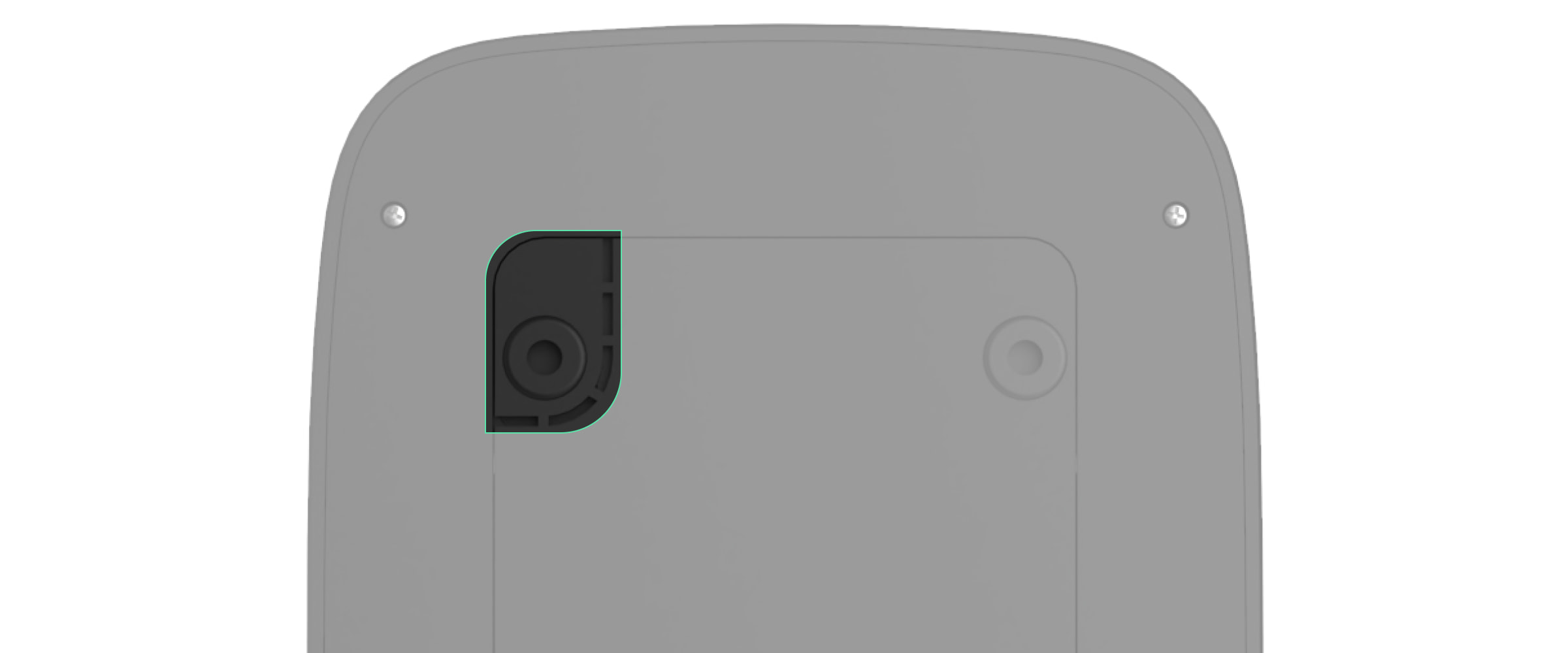Superior KeyPad Plus Jeweller to bezprzewodowa klawiatura dotykowa. Umożliwia zarządzanie systemem Ajax za pomocą szyfrowanych kart zbliżeniowych i breloków. Klawiatura obsługuje również funkcję „cichego alarmu”, która aktywuje się po wprowadzeniu kodu pod przymusem. Dioda LED wskazuje aktualny tryb bezpieczeństwa.
KeyPad S Plus działa w ramach systemu Ajax, podłączony do huba poprzez bezpieczny protokół Jeweller. Zasięg łączności na otwartej przestrzeni wynosi do 1700 metrów. KeyPad S Plus działa do 4,5 roku na fabrycznie zainstalowanych bateriach. Urządzenie jest przeznaczone wyłącznie do użytku wewnątrz pomieszczeń.
Ta linia produktów jest przeznaczona do realizacji projektów. Tylko akredytowani partnerzy Ajax Systems mogą sprzedawać, instalować i administrować produktami Superior.
Linie produktów Superior, Fibra i Baseline są wzajemnie kompatybilne. Otwiera to wiele możliwości budowania systemów w praktycznie dowolnej konfiguracji.
Elementy funkcjonalne

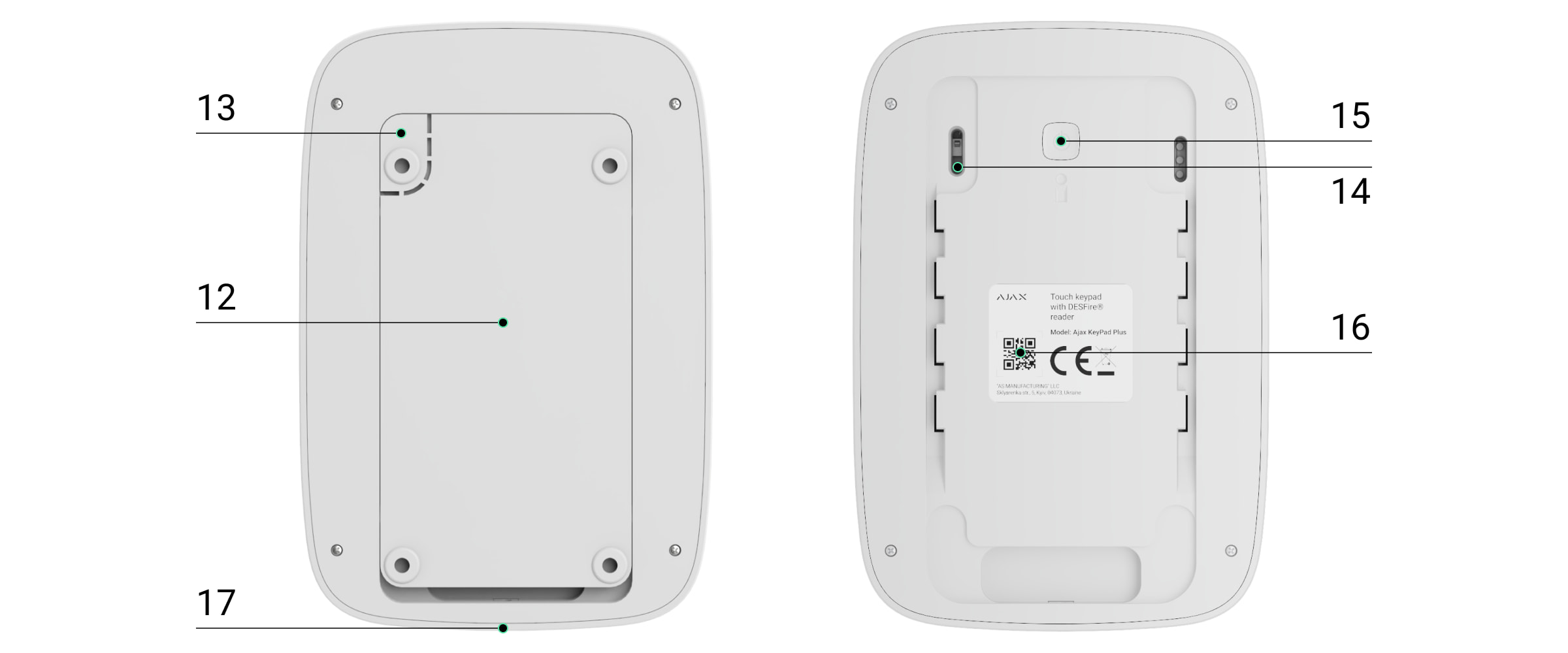
- Wskaźnik Uzbrojenia.
- Wskaźnik Rozbrojenia.
- Wskaźnik Trybu nocnego.
- Wskaźnik awarii.
- Czytnik Pass/Tag.
- Klawiatura numeryczna.
- Przycisk funkcyjny.
- Przycisk Reset.
- Przycisk Uzbrojenia
.
- Przycisk Rozbrojenia
.
- Przycisk Trybu nocnego
.
- Uchwyt montażowy SmartBracket (aby zdjąć uchwyt, zsuń go w dół).
- Perforowana część jest wymagana do działania styku antysabotażowego w przypadku jakiejkolwiek próby demontażu urządzenia.
- Przycisk styku antysabotażowego.
- Przycisk zasilania.
- Kod QR.
- Wkręt do mocowania.
Kompatybilne huby i podwajacze zasięgu
Do działania urządzenia wymagany jest hub Ajax z oprogramowaniem sprzętowym OS Malevich 2.16 lub nowszym.
Zasada działania
KeyPad S Plus uzbraja i rozbraja zabezpieczenia całego obiektu lub oddzielnych grup oraz umożliwia aktywację Trybu nocnego. Tryby bezpieczeństwa można kontrolować za pomocą KeyPad S Plus, przy użyciu:
- Kody. Klawiatura obsługuje kody ogólne i osobiste, a także uzbrajanie bez wprowadzania kodu.
- Karty i breloki. Do systemu można podłączyć breloki Tag i karty Pass.
KeyPad S Plus obsługuje następujące typy kodów:
- Kod klawiatury – ogólny kod ustawiony dla klawiatury. Gdy jest używany, wszystkie zdarzenia dostarczane do aplikacji Ajax są skojarzone z tą klawiaturą.
- Kod użytkownika – osobisty kod ustawiany dla użytkowników podłączonych do huba. Gdy jest używany, wszystkie zdarzenia są dostarczane do aplikacji Ajax w imieniu użytkownika.
- Kod dostępu do klawiatury – skonfigurowany dla osoby, która nie jest zarejestrowana w systemie. Gdy jest używany, zdarzenia są dostarczane do aplikacji Ajax z nazwą skojarzoną z tym kodem.
- Kod RRU to kod dostępu dla jednostek odpowiedzi (RRU) aktywowany po alarmie i ważny przez określony czas. Gdy kod jest aktywowany i używany, zdarzenia są dostarczane do aplikacji Ajax z nazwą powiązaną z tym kodem.
Liczba kodów osobistych, dostępui RRU zależy od modelu huba.
Przed wprowadzeniem kodu lub użyciem Tag/Pass należy aktywować („wybudzić”) KeyPad S Plus, przesuwając dłoń po panelu dotykowym od góry do dołu. Po aktywacji podświetlenie przycisków jest włączone, a klawiatura emituje sygnał dźwiękowy.
Funkcja Automatycznego wybudzenia przy opóźnieniu przy wejściu pozwala na automatyczne aktywowanie klawiatury, gdy ustawione jest Opóźnienie na wejście. Funkcja ta jest obsługiwana przez Superior KeyPad Plus Jeweller z oprogramowaniem sprzętowym w wersji 5.60.6.3 lub nowszej oraz huby z systemem OS Malevich 2.18 i nowszym.
KeyPad S Plus posiada wskaźniki LED pokazujące aktualny tryb bezpieczeństwa oraz usterki klawiatury (jeśli występują). Stan zabezpieczeń jest wyświetlany tylko wtedy, gdy klawiatura jest aktywna (podświetlenie urządzenia jest włączone).

KeyPad S Plus został wyposażony w podświetlenie, może być więc wykorzystywany w warunkach słabego oświetlenia. Naciskaniu przycisków towarzyszy sygnał dźwiękowy. Jasność podświetlenia i głośność klawiatury można regulować w ustawieniach. Jeśli klawiatura nie zostanie dotknięta przez 4 sekundy, KeyPad S Plus zmniejszy jasność podświetlenia. Po 8 sekundach bezczynności przechodzi w tryb oszczędzania energii i wyłącza wyświetlacz.
Przy rozładowanych bateriach podświetlenie włącza się na minimalnym poziomie niezależnie od ustawień.
Przycisk funkcyjny
KeyPad S Plus posiada przycisk funkcyjny, który działa w jednym z 3 trybów:
- Wyłączony – przycisk funkcyjny jest nieaktywny i nie reaguje na naciśnięcie użytkownika.
- Alarm – po naciśnięciu przycisku funkcyjnego system wysyła alarm do stacji monitorowania agencji ochrony i wszystkich użytkowników.
- Wyciszenie połączonego alarmu pożarowego – po naciśnięciu przycisku funkcyjnego system wycisza alarm czujników pożarowych Ajax. Dostępne tylko wtedy, gdy włączony jest alarm Alarmy połączonych czujników pożarowych (Hub → Ustawienia
→ Opcje systemowe→ Ustawienia czujek pożarowych).
Kod pod przymusem
KeyPad S Plus obsługuje kod pod przymusem. Umożliwia on symulację dezaktywacji alarmu. W takiej sytuacji aplikacja Ajax oraz syreny zainstalowane w obiekcie nie ujawnią działań użytkownika. Pomimo to agencja ochrony i inni użytkownicy systemu alarmowego zostaną w dalszym ciągu poinformowani o wydarzeniu.
Automatyczna blokada nieupoważnionego dostępu
Jeżeli w ciągu minuty błędny kod zostanie wprowadzony trzykrotnie w ciągu minuty, klawiatura zostanie zablokowana na czas określony w jej ustawieniach. W tym czasie hub będzie ignorował wszystkie kody i jednocześnie poinformuje użytkowników systemu alarmowego oraz CMS o próbie odgadnięcia kodu.
Użytkownik lub PRO z uprawnieniami administratora mogą odblokować klawiaturę w aplikacji Ajax. Ponadto odblokowanie następuje automatycznie po upływie czasu blokady określonego w ustawieniach.
Funkcja wyciszania alarmów z połączonych czujników pożarowych
KeyPad S Plus może wyciszyć alarm połączonych czujników pożarowych przez naciśnięcie przycisku Funkcyjnego (jeśli włączone jest wymagane ustawienie). Reakcja systemu na naciśnięcie przycisku zależy od ustawień i stanu systemu:
- Alarmy połączonych czujników pożarowych zostały rozpropagowane – pierwsze naciśnięcie przycisku funkcyjnego wycisza wszystkie syreny czujników pożarowych oprócz tych, które zarejestrowały alarm. Ponowne naciśnięcie przycisku wycisza pozostałe czujniki.
- Trwa czas opóźnienia połączonych alarmów – po naciśnięciu przycisku funkcyjnego, syrena aktywowanych czujników pożarowych Ajax zostaje wyciszona.
Należy pamiętać, że opcja jest dostępna tylko w przypadku gdy funkcja Alarmy połączonych czujników pożarowych jest włączona.
Dzięki aktualizacji OS Malevich 2.12 użytkownicy mogą wyciszać alarmy pożarowe w swoich grupach bez wpływu na czujniki w grupach, do których nie mają dostępu.
Uzbrajanie dwuetapowe
KeyPad S Plus może uczestniczyć w uzbrajaniu dwuetapowym, ale nie może być używana jako urządzenie drugiego etapu. Dwuetapowy proces uzbrajania przy użyciu Tag lub Pass jest podobny do uzbrajania przy użyciu osobistego lub ogólnego hasła klawiatury.
Wysyłanie zdarzeń do stacji monitorowania
System Ajax może przesyłać alarmy do aplikacji monitorującej PRO Desktop, a także do stacji monitorowania alarmów (CMS) w formatach SurGard (Contact ID), SIA (DC-09), ADEMCO 685 i innych protokołach.
KeyPad S Plus może przesyłać następujące zdarzenia:
- Wprowadzono kod pod przymusem.
- Naciśnięto przycisk alarmowy (jeśli przycisk Funkcyjny działa w trybie przycisku napadowego).
- Klawiatura jest zablokowana z powodu próby odgadnięcia kodu.
- Alarm/przywrócenie styku antysabotażowego.
- Utrata/odzyskanie połączenia pomiędzy KeyPad S Plus a hubem.
- Tymczasowa aktywacja/dezaktywacja KeyPad S Plus.
Po odebraniu alarmu operator stacji monitorowania agencji ochrony wie, co się stało i gdzie wysłać zespół szybkiego reagowania. Adresowalność każdego urządzenia Ajax pozwala na wysyłanie do PRO Desktop lub do CMS nie tylko zdarzeń, ale także typu urządzenia, grupy ochrony, przypisanej nazwy oraz pomieszczenia. Lista przekazywanych parametrów może się różnić w zależności od CMS i wybranego protokołu komunikacyjnego.
Identyfikator i numer urządzenia można znaleźć w jego Stanach w aplikacji Ajax.
Dodawanie do systemu
KeyPad S Plus nie jest kompatybilny z Hub i panelami sterowania innych firm.
Aby można było podłączyć KeyPad S Plus do huba, urządzenie musi znajdować się w tym samym zabezpieczonym budynku co system (w zasięgu sieci radiowej huba). Aby czujnik działał za pośrednictwem podwajacza zasięgu sygnału radiowego ReX lub ReX 2, należy najpierw dodać urządzenie do huba, a następnie podłączyć je do ReX lub ReX 2 w ustawieniach podwajacza zasięgu.
Hub i urządzenie pracujące na różnych częstotliwościach radiowych są niekompatybilne. Zakres częstotliwości radiowej urządzenia może się różnić w zależności od regionu. Zalecamy zakup i korzystanie z urządzeń Ajax w tym samym regionie. Zakres roboczych częstotliwości radiowych można sprawdzić, kontaktując się z działem wsparcia technicznego.
Przed dodaniem urządzenia
- Zainstaluj aplikację Ajax PRO.
- Zaloguj się na konto PRO lub utwórz nowe.
- Wybierz przestrzeń lub utwórz nową.
Funkcja przestrzeni jest dostępna dla aplikacji w następujących wersjach lub nowszych:
- Ajax Security System 3.0. dla systemu iOS;
- Ajax Security System 3.0. dla systemu Android;
- Ajax PRO: Tool for Engineers 2.0 dla systemu iOS;
- Ajax PRO: Tool for Engineers 2.0 dla systemu Android;
- Ajax PRO Desktop 4.0. dla systemu macOS;
- Ajax PRO Desktop 4.0. dla systemu Windows.
- Dodaj co najmniej jedno wirtualne pomieszczenie.
- Dodaj kompatybilny hub do przestrzeni. Upewnij się, że hub jest włączony i ma dostęp do internetu przez sieć ethernet, Wi-Fi i/lub komórkową.
- Upewnij się, że przestrzeń jest rozbrojona, a hub nie rozpoczyna aktualizacji, sprawdzając statusy w aplikacji Ajax.
Ta linia produktów jest przeznaczona do realizacji projektów. Tylko akredytowani partnerzy Ajax Systems mogą sprzedawać, instalować i administrować produktami Superior.
Podłączanie do huba
- Otwórz aplikację Ajax PRO. Wybierz hub, do którego chcesz dodać urządzenie.
- Przejdź do karty Urządzenia
i naciśnij Dodaj urządzenie.
- Nadaj nazwę klawiaturze, zeskanuj lub wpisz kod QR (umieszczony na opakowaniu i pod uchwytem SmartBracket), a następnie wybierz pomieszczenie i grupę (jeśli włączony jest Tryb grupowy).
- Kliknij Dodaj; rozpocznie się odliczanie.
- Włącz klawiaturę, przytrzymując przycisk zasilania przez 3 sekundy. Po podłączeniu KeyPad S Plus pojawi się na liście urządzeń huba w aplikacji. Aby podłączyć, zlokalizuj klawiaturę w tym samym chronionym obiekcie co system (w obszarze zasięgu sieci radiowej huba). Jeśli połączenie nie powiedzie się, spróbuj ponownie po 10 sekundach.
KeyPad S Plus działa tylko z jednym hubem. Po podłączeniu do nowego huba urządzenie przestaje wysyłać polecenia do starego. Po dodaniu do nowego huba KeyPad S Plus nie jest usuwany z listy urządzeń poprzedniego huba. Trzeba to zrobić ręcznie w aplikacji Ajax.
KeyPad S Plus wyłącza się automatycznie 6 sekund po włączeniu, jeśli nie uda się połączyć urządzenia z hubem. Dlatego nie ma potrzeby wyłączania urządzenia, aby ponowić próbę połączenia.
Aktualizacja stanów urządzenia na liście zależy od ustawień Jeweller. Domyślna wartość to 36 sekund.
Ikony
Ikony wyświetlają niektóre stany KeyPad S Plus. Aby uzyskać do nich dostęp:
- Zaloguj się do aplikacji Ajax.
- Wybierz hub.
- Przejdź do karty Urządzenia
.
| Ikona | Znaczenie |
|
Poziom sygnału Jewellera. Pokazuje poziom sygnału pomiędzy hubem a urządzeniem. Zalecana wartość to 2–3 kreski. |
|
|
Poziom naładowania baterii urządzenia jest prawidłowy lub jest ona ładowana. |
|
|
Awaria urządzenia. Lista usterek dostępna jest w stanach urządzenia. |
|
| Wskazuje, że urządzenie działa za pośrednictwem podwajacza zasięgu sygnału radiowego. | |
|
Urządzenie znajduje się w trybie testu tłumienia sygnału. |
|
|
Urządzenie jest permanentnie dezaktywowane. |
|
|
Urządzenie zostało wyłączone z powodu przekroczenia ustawionej liczby alarmów. |
|
|
Urządzenie ma permanentnie wyłączone wyzwalanie zdarzeń po wyzwoleniu styku antysabotażowego. |
|
|
Urządzenie jest nieaktywne do czasu pierwszego rozbrojenia. |
|
|
Urządzenie ma czasowo wyłączone wyzwalanie zdarzeń przycisku styku antysabotażowego. Aż do pierwszego rozbrojenia. |
|
| Odczyt Pass/Tag jest włączony w ustawieniach KeyPad S Plus. | |
| Odczyt Pass/Tag jest wyłączony w ustawieniach KeyPad S Plus. | |
| Urządzenie utraciło połączenie z hubem lub hub utracił połączenie z serwerem Ajax Cloud. | |
|
Urządzenie nie zostało przeniesione do nowego huba. |
Stany
Menu Stany zawiera informacje o urządzeniu i jego parametrach pracy. Stany Superior KeyPad Plus Jeweller można znaleźć w aplikacjach Ajax:
- Przejdź do karty Urządzenia
.
- Wybierz KeyPad S Plus z listy.
| Parametr | Wartość |
| Kopiowanie danych | Wyświetla błąd podczas przesyłania danych do nowego huba:
|
| Awaria |
Kliknięcie Pole to jest wyświetlane tylko w przypadku wykrycia awarii. |
| Temperatura |
Temperatura klawiatury. Dopuszczalna rozbieżność między wartością w aplikacji a temperaturą pokojową — 2°C. Wartość jest aktualizowana, gdy tylko urządzenie wykryje zmianę temperatury o co najmniej 1°C. Można skonfigurować scenariusz według temperatury, aby sterować urządzeniami automatyzacji. |
| Poziom sygnału Jeweller |
Siła sygnału między hubem/podwajaczem zasięgu a klawiaturą. Zalecamy instalację urządzenia w miejscach, w których siła sygnału wynosi 2-3 kreski. |
| Połączenie przez Jeweller | Status połączenia pomiędzy hubem/podwajaczem zasięgu sygnału a klawiaturą:
|
| Moc nadajnika |
Pokazuje wybraną moc nadajnika. Parametr pojawia się po wybraniu opcji Maksymalna lub Minimalna w menu Test tłumienia sygnału. |
| ReX |
Wyświetla stan użycia podwajacza zasięgu sygnału radiowego. Pole nie jest wyświetlane, jeśli klawiatura współpracuje bezpośrednio z hubem. |
| Stan naładowania baterii | Poziom naładowania baterii urządzenia. Dostępne są dwa stany:
Gdy baterie są na wyczerpaniu, aplikacje Ajax i agencja ochrony otrzymają odpowiednie powiadomienia. Po wysłaniu powiadomienia o niskim poziomie baterii klawiatura może działać jeszcze przez 2 miesiące. Jak poziom naładowania baterii jest pokazywany w aplikacjach Ajax |
| Pokrywa | Styk antysabotażowy uruchamia się w przypadku próby oderwania urządzenia od powierzchni lub uszkodzenia obudowy. Istnieją dwa stany:
|
| Odczyt Pass/Tag | Wyświetla, czy czytnik kart i breloków jest włączony. |
| Łatwe zarządzanie przypisaną grupą | Pokazuje, czy tryb bezpieczeństwa można przełączać za pomocą Pass lub Tag i bez potwierdzenia przyciskami sterującymi. |
| Uproszczona zmiana trybu uzbrojenia |
To ustawienie zastępuje Łatwe zarządzanie przypisaną grupą dla Superior KeyPad Plus Jeweller z oprogramowaniem sprzętowym w wersji 5.60.6.3 lub nowszej, działającym z hubami z OS Malevich 2.18 lub nowszym. Pokazuje konfigurację funkcji Uproszczona zmiana trybu uzbrojenia:
Stałą długość kodu należy ustawić w ustawieniach huba w aplikacji Ajax PRO. |
| Permanentna dezaktywacja | Pokazuje status ustawienia permanentnej dezaktywacji klawiatury:
|
| Jednorazowa dezaktywacja | Pokazuje status ustawienia jednorazowej dezaktywacji urządzenia:
|
| Oprogramowanie | Wersja oprogramowania sprzętowego urządzenia. |
| ID urządzenia | Identyfikator urządzenia. Dostępny również jako kod QR na obudowie urządzenia i jego opakowaniu. |
| Nr urządzenia | Numer obwodu (strefy) urządzenia. |
Ustawienia
Aby zmienić ustawienia klawiatury KeyPad S Plus w aplikacjach Ajax:
- Przejdź do karty Urządzenia
.
- Wybierz KeyPad S Plus z listy.
- Przejdź do Ustawień, klikając ikonę kółka zębatego
.
- Ustaw wymagane parametry.
- Kliknij Powrót, aby zapisać nowe ustawienia.
| Parametr | Wartość |
| Nazwa |
Nazwa urządzenia. Jest wyświetlana na liście urządzeń huba, w SMS-ach i powiadomieniach o zdarzeniach. Aby zmienić nazwę modułu, kliknij pole tekstowe. Nazwa może zawierać do 12 znaków cyrylicy lub do 24 znaków łacińskich. |
| Pomieszczenie |
Wybór wirtualnego pomieszczenia, do którego przypisano KeyPad S Plus. Nazwa pomieszczenia jest wyświetlana w treści SMS-ów i w powiadomieniach o zdarzeniach. |
| Zarządzanie grupą |
Wybór grupy ochrony kontrolowanej przez urządzenie. Można wybrać wszystkie grupy lub tylko jedną. Pole jest wyświetlane, gdy włączony jest Tryb grupowy. Jeśli funkcja Grupy podążającej jest skonfigurowana dla grup, ich stan bezpieczeństwa może się automatycznie zmieniać w zależności od ich ustawień i stanów inicjatorów. . |
| Ustawienia dostępu | Wybór metody uzbrajania/rozbrajania:
Aby uaktywnić Kody dostępu klawiatury ustawione dla osób, które nie są zarejestrowane w systemie, należy wybrać na klawiaturze opcje: Tylko kody klawiatury lub Kody klawiatury i użytkownika. |
| Kod klawiatury | Wybór kodu ogólnego do sterowania bezpieczeństwem. Zawiera 4 do 6 cyfr. |
| Kod pod przymusem |
Wybór ogólnego kodu pod przymusem do cichego alarmu. Zawiera 4 do 6 cyfr. |
| Przycisk funkcyjny | Wybór funkcji przycisku * (przycisk funkcyjny):
|
| Uzbrojenie bez kodu | Opcja pozwala na uzbrojenie systemu bez wprowadzania kodu. W tym celu wystarczy kliknąć przycisk Uzbrojenie lub Tryb nocny. |
| Blokada nieautoryzowanego dostępu |
Jeśli opcja jest aktywna, klawiatura zostanie zablokowana na ustawiony wcześniej czas po wprowadzeniu nieprawidłowego kodu lub użyciu niezweryfikowanej karty/breloka więcej niż 3 razy z rzędu w ciągu 1 minuty. W tym czasie nie jest możliwe rozbrojenie systemu za pomocą klawiatury. Klawiaturę można jednak odblokować za pomocą aplikacji Ajax. |
| Czas blokowania, min | Wybór czasu blokady klawiatury po błędnych wprowadzeniach kodu:
|
| Jasność |
Regulacja jasności podświetlenia przycisków klawiatury. Podświetlenie włącza się tylko wtedy, gdy klawiatura jest aktywna. Ta opcja nie ma wpływu na poziom jasności wskaźników czytnika kart i tagów oraz na trybów bezpieczeństwa. |
| Głośność przycisków | Wybór poziomu głośności przycisków klawiatury po ich naciśnięciu. |
| Odczyt Pass/Tag | Po włączeniu tryb bezpieczeństwa może być kontrolowany za pomocą urządzeń dostępowych Pass i Tag. |
| Potwierdzenie autoryzacji za pomocą kodu dostępu |
Po włączeniu tej opcji autoryzacja systemu przy użyciu urządzeń dostępowych wymaga potwierdzenia akcji kodem użytkownika lub kodem klawiatury. Dostępne, jeśli przełącznik Odczyt Pass/Tag jest włączony. Ustawienie to jest obsługiwane, gdy KeyPad Plus Jeweller jest podłączony do hubów z oprogramowaniem sprzętowym w wersji OS Malevich 2.20 lub nowszej. |
| Czas na potwierdzenie |
Wybór maksymalnego czasu potwierdzenia autoryzacji poprzez hasło po potwierdzeniu przez urządzenia dostępowe. Dostępne, jeśli przełącznik Potwierdzenie autoryzacji za pomocą kodu dostępu jest włączony. Ustawienie to jest obsługiwane, gdy KeyPad Plus Jeweller jest podłączony do hubów z oprogramowaniem sprzętowym w wersji OS Malevich 2.21 lub nowszej. |
| Łatwe zarządzanie przypisaną grupą |
Gdy ta opcja jest włączona, zmiana trybu bezpieczeństwa za pomocą Tag lub Pass nie wymaga potwierdzenia przyciskiem uzbrojenia, rozbrojenia lub Trybu nocnego. Tryb bezpieczeństwa jest przełączany automatycznie. Funkcja jest dostępna, jeśli w ustawieniach klawiatury włączona jest opcja Odczyt Pass/Tag. Jeśli tryb grupowy jest aktywny, opcja ta jest dostępna, gdy klawiatura jest przypisana do określonej grupy – Zarządzanie grupą w ustawieniach klawiatury. |
| Uproszczona zmiana trybu uzbrojenia |
To ustawienie zastępuje Łatwe zarządzanie przypisaną grupą dla Superior KeyPad Plus Jeweller z oprogramowaniem sprzętowym w wersji 6.60.0.6 lub nowszej, działającym z hubami z OS Malevich 2.19 lub nowszym. Umożliwia użytkownikom uzbrojenie/rozbrojenie systemu bez potwierdzenia poprzez naciśnięcie przycisków klawiatury. Dostępne są trzy opcje:
Stałą długość kodu należy ustawić w ustawieniach huba w aplikacji Ajax PRO. |
| Uzbrojenie bez kodu |
Po włączeniu użytkownik może uzbroić obiekt bez wprowadzania kodu lub okazywania osobistego urządzenia dostępowego. Po wyłączeniu należy wprowadzić kod lub okazać urządzenie dostępowe, aby uzbroić system. Ekran wprowadzania kodu pojawi się po naciśnięciu przycisku Uzbrój |
| Automatyczne wybudzenie przy opóźnieniu przy wejściu |
Funkcja ta jest dostępna w Superior KeyPad Plus Jeweller z oprogramowaniem sprzętowym w wersji 6.60.0.6 lub nowszej, działającym z hubami z systemem OS Malevich 2.19 lub nowszym. Aktywuje klawiaturę po uruchomieniu Opóźnienia na wejście przez dowolne urządzenie zabezpieczające. Funkcja automatycznego wybudzania może również skrócić żywotność baterii klawiatury. |
| Alarm głośny po naciśnięciu przycisku alarmowego |
Pole jest wyświetlane, jeśli dla przycisku funkcyjnego wybrano opcję Alarm. Gdy opcja jest włączona, syreny podłączone do systemu alarmowego emitują sygnał alarmowy po naciśnięciu przycisku * (przycisk funkcyjny). |
| Test siły sygnału Jewellera |
Przełączenie klawiatury w tryb testu siły sygnału Jeweller. Zalecana wartość to 2–3 kreski. |
| Test tłumienia sygnału |
Przełączenie urządzenia w tryb testu tłumienia sygnału. |
| Resetuj Pass/Tag |
Umożliwia usunięcie z pamięci urządzenia wszystkich hubów powiązanych z Tag lub Pass. |
| Instrukcja użytkownika | Otwiera instrukcję użytkownika KeyPad S Plus w aplikacji Ajax. |
| Permanentna dezaktywacja |
Umożliwia użytkownikowi wyłączenie urządzenia bez usuwania go z systemu. Dostępne są trzy opcje:
System może również automatycznie dezaktywować urządzenia po przekroczeniu określonej liczby alarmów lub po upływie czasu przywracania. |
| Jednorazowa dezaktywacja |
Umożliwia użytkownikowi wyłączenie zdarzeń urządzenia do czasu pierwszego rozbrojenia. Dostępne są trzy opcje:
|
| Usuń urządzenie | Odłącza KeyPad S Plus od huba i usuwa jego ustawienia. |
Opóźnienia na wejście i wyjście ustawia się w odpowiednich ustawieniach czujnika, a nie w ustawieniach klawiatury.
Ustawianie kodów
System alarmowy Ajax pozwala na ustawienie kodu klawiatury, a także kodów osobistych dla użytkowników dodanych do huba. Jest to wygodne, na przykład w celu zapewnienia firmie sprzątającej dostępu do zarządzania bezpieczeństwem.
Kody dostępu klawiatury
Aby wygenerować kod dostępu do klawiatury, w aplikacjach:
- Przejdź do karty Urządzenia
.
- Wybierz klawiaturę, dla której chcesz ustawić kod dostępu.
- Przejdź do Ustawień, klikając ikonę kółka zębatego
.
- Znajdź pozycję Kod klawiatury i kliknij ją.
- Ustaw kod klawiatury. Zawiera od 4 do 6 cyfr.
- Naciśnij przycisk Gotowe, aby zapisać dane.
Kod dostępu użytkownika
Każdy użytkownik zarejestrowany w systemie może ustawić osobisty kod dostępu. Aby to zrobić w aplikacji:
- Przejdź do karty Urządzenia
.
- Wybierz hub.
- Przejdź do Ustawień, klikając ikonę kółka zębatego
.
- Otwórz menu Użytkownicy.
- Znajdź na liście swoje konto i kliknij je.
- Przejdź do pozycji Ustawienia kodu.
- Ustaw kod użytkownika. Zawiera od 4 do 6 cyfr.
- Kliknij Zapisz, aby zapisać ustawienia.
Aby utworzyć kod dostępu dla użytkownika bez konta, w aplikacjach:
- Przejdź do karty Urządzenia
.
- Wybierz hub z listy.
- Przejdź do Ustawień, klikając ikonę kółka zębatego
.
- Przejdź do menu Kody dostępu do klawiatury.
- Naciśnij Dodaj kod. Określ Nazwę i Kod dostępu. Zawiera od 4 do 6 cyfr.
- Kliknij Dodaj, aby zapisać dane.
Kod pod przymusem
Aby wygenerować kod pod przymusem dla klawiatury, w aplikacjach:
- Przejdź do karty Urządzenia
.
- Wybierz klawiaturę, dla której chcesz ustawić kod pod przymusem.
- Przejdź do Ustawień, klikając ikonę kółka zębatego
.
- Znajdź pozycję Kod pod przymusem i kliknij ją.
- Ustaw kod pod przymusem dla klawiatury. Zawiera od 4 do 6 cyfr.
- Kliknij Gotowe, aby zapisać dane.
Każdy użytkownik zarejestrowany w systemie może ustawić osobisty kod pod przymusem. Aby to zrobić w aplikacji:
- Przejdź do karty Urządzenia
.
- Wybierz hub.
- Przejdź do Ustawień, klikając ikonę kółka zębatego
.
- Otwórz menu Użytkownicy.
- Znajdź na liście swoje konto i kliknij je.
- Przejdź do pozycji Ustawienia kodu.
- Ustaw kod pod przymusem dla użytkownika. Zawiera od 4 do 6 cyfr.
- Kliknij Zapisz, aby zapisać ustawienia.
Aby stworzyć kod pod przymusem dla użytkownika bez konta, należy najpierw stworzyć osobisty kod dostępu dla takiego użytkownika. Aby to zrobić w aplikacji:
- Przejdź do karty Urządzenia
.
- Wybierz hub z listy.
- Przejdź do Ustawień, klikając ikonę kółka zębatego
.
- Przejdź do menu Kody dostępu do klawiatury.
- Wybierz użytkownika z listy.
- Przejdź do menu Kod pod przymusem.
- Ustaw kod pod przymusem. Zawiera od 4 do 6 cyfr.
- Naciśnij Gotowe.
- Kliknij Zapisz, aby zapisać ustawienia.
Tylko PRO z uprawnieniami do konfiguracji systemu może tworzyć i konfigurować kody RRU w aplikacjach Ajax PRO. Więcej informacji na temat konfigurowania tej funkcji można znaleźć w tym artykule.
Kody RRU są obsługiwane przez huby (z wyjątkiem modelu Hub) z systemem OS Malevich 2.17 i nowszym.
Dodawanie kart i tagów
KeyPad S Plus może współpracować z brelokami Tag, kartami Pass oraz kartami i brelokami innych firm wykorzystującymi technologię DESFire®.
Przed dodaniem urządzeń innych firm obsługujących DESFire® należy upewnić się, że mają one wystarczającą ilość wolnej pamięci do obsługi nowej klawiatury. Zalecamy, aby urządzenie innej firmy było wstępnie sformatowane.
Maksymalna liczba połączonych kart/tagów zależy od modelu huba. Jednocześnie powiązane karty i tagi nie wpływają na całkowity limit urządzeń przypisanych do huba.
| Model huba | Liczba urządzeń Tag lub Pass |
| Hub Plus | 99 |
| Hub 2 | 50 |
| Hub 2 Plus | 200 |
| Superior Hub Hybrid (2G)/(4G) | 50 |
Procedura podłączania urządzeń Tag i Pass oraz urządzeń innych innych firm jest taka sama. Zobacz instrukcję podłączenia tutaj.
Sterowanie bezpieczeństwem za pomocą kodów
Używając kodu ogólnego, osobistego lub kodu RRU, można kontrolować Tryb nocny, a także bezpieczeństwo całego obiektu lub oddzielnych grup. Wprowadzenie kodu należy potwierdzić naciśnięciem jednego z przycisków: (Uzbrojenie),
(Rozbrojenie) lub
(Tryb nocny). Klawiatura umożliwia korzystanie z kodów składających się z 4 do 6 cyfr. Omyłkowo wprowadzone cyfry można skasować przyciskiem
.
W aplikacjach Ajax PRO w ustawieniach huba można ustawić wymagania dotyczące długości kodów dostępu używanych do autoryzacji użytkowników i dostępu do systemu. Można wybrać opcję Elastyczny (4 do 6 symboli) lub zdefiniować stałą długość kodu: 4 symbole, 5 symboli, lub 6 symboli. Funkcja ta jest dostępna w hubach z systemem OS Malevich 2.19 lub nowszym.
Ustawienie stałej długości kodu spowoduje zresetowanie wszystkich wcześniej skonfigurowanych kodów dostępu.
Stała długość kodu jest wymagana dla funkcji Uproszczona zmiana trybu uzbrojenia, która umożliwia rozbrojenie systemu bez naciskania przycisku Rozbrój na klawiaturze po wprowadzeniu hasła lub użyciu urządzenia dostępowego.
Funkcja Uproszczona zmiana trybu uzbrojenia jest dostępna w Superior KeyPad Plus Jeweller z oprogramowaniem sprzętowym w wersji 6.60.0.6 lub wyższej.
Jeśli użyto kodu osobistego lub kodu dostępu, nazwa użytkownika, który uzbroił lub rozbroił system, jest wyświetlana w zdarzeniach huba i na liście powiadomień. Jeśli używany jest kod ogólny, nazwa użytkownika, który zmienił tryb ochrony, nie jest wyświetlana.
|
Uzbrojenie z kodem osobistym W powiadomieniach i zdarzeniach jest wyświetlana nazwa użytkownika |
 |
|
Uzbrojenie z kodem ogólnym W powiadomieniach i zdarzeniach jest wyświetlana nazwa urządzenia |
 |
KeyPad S Plus zostaje zablokowana na czas określony w ustawieniach, jeśli w ciągu 1 minuty trzy razy z rzędu zostanie wprowadzony nieprawidłowy kod. Odpowiednie powiadomienia są wysyłane do użytkowników oraz do stacji monitorowania agencji ochrony. Użytkownik lub PRO z uprawnieniami administratora mogą odblokować klawiaturę w aplikacji Ajax.
- Aktywuj klawiaturę, przesuwając po niej dłonią. Przyłóż Tag lub Pass do czytnika kart/tagów na klawiaturze, jeśli włączona jest funkcja Potwierdzenie autoryzacji za pomocą kodu dostępu.
- Wprowadź kod klawiatury.
- Naciśnij przycisk
(Uzbrojenie),
(Rozbrojenie) lub
(Tryb nocny).
Na przykład w celu uzbrojenia systemu:
1234 →
- Aktywuj klawiaturę, przesuwając po niej dłonią. Przyłóż Tag lub Pass do czytnika kart/tagów na klawiaturze, jeśli włączona jest funkcja Potwierdzenie autoryzacji za pomocą kodu dostępu.
- Wprowadź kod klawiatury.
- Naciśnij przycisk funkcyjny.
- Wprowadź identyfikator grupy.
- Naciśnij przycisk
(Uzbrojenie),
(Rozbrojenie) lub
(Tryb nocny).
Na przykład w celu uzbrojenia grupy:
1234 → * → 2 →
Jeśli do KeyPad S Plus w ustawieniach przypisana jest grupa bezpieczeństwa, nie trzeba wprowadzać identyfikatora grupy. Aby kontrolować bezpieczeństwo tej grupy, wystarczy wprowadzić kod klawiatury lub kod użytkownika.
Jeśli do KeyPad S Plus przypisana jest grupa, nie będzie można zarządzać Trybem nocnym za pomocą kodu ogólnego. W tym przypadku Trybem nocnym można zarządzać tylko przy użyciu osobistego kodu użytkownika, jeśli użytkownik ma odpowiednie uprawnienia.
- Aktywuj klawiaturę, przesuwając po niej dłonią. Przyłóż Tag lub Pass do czytnika kart/tagów na klawiaturze, jeśli włączona jest funkcja Potwierdzenie autoryzacji za pomocą kodu dostępu.
- Wprowadź ID użytkownika.
- Naciśnij przycisk * (funkcyjny).
- Wprowadź kod osobisty.
- Naciśnij przycisk
(Uzbrojenie),
(Rozbrojenie) lub
(Tryb nocny).
Na przykład w celu uzbrojenia systemu:
2 → * → 1234 →
- Aktywuj klawiaturę, przesuwając po niej dłonią. Przyłóż Tag lub Pass do czytnika kart/tagów na klawiaturze, jeśli włączona jest funkcja Potwierdzenie autoryzacji za pomocą kodu dostępu.
- Wprowadź ID użytkownika.
- Naciśnij przycisk * (funkcyjny).
- Wprowadź kod osobisty.
- Naciśnij przycisk * (funkcyjny).
- Wprowadź identyfikator grupy.
- Naciśnij przycisk
(Uzbrojenie),
(Rozbrojenie) lub
(Tryb nocny).
Na przykład w celu uzbrojenia grupy:
2 → * → 1234 → * → 5 →
Jeśli do KeyPad S Plus przypisana jest grupa (w polu Zarządzanie grupami w ustawieniach urządzenia), nie trzeba wprowadzać identyfikatora grupy. Do zarządzania trybem bezpieczeństwa tej grupy wystarczy wprowadzić osobisty kod użytkownika.
- Aktywuj klawiaturę, przesuwając po niej dłonią. Przyłóż Tag lub Pass do czytnika kart/tagów na klawiaturze, jeśli włączona jest funkcja Potwierdzenie autoryzacji za pomocą kodu dostępu.
- Wprowadź kod dostępu.
- Naciśnij przycisk
(Uzbrojenie),
(Rozbrojenie) lub
(Tryb nocny).
Na przykład w celu uzbrojenia systemu:
1234 →
- Aktywuj klawiaturę, przesuwając po niej dłonią. Przyłóż Tag lub Pass do czytnika kart/tagów na klawiaturze, jeśli włączona jest funkcja Potwierdzenie autoryzacji za pomocą kodu dostępu.
- Wprowadź kod dostępu.
- Naciśnij przycisk * (funkcyjny).
- Wprowadź identyfikator grupy.
- Naciśnij przycisk
(Uzbrojenie),
(Rozbrojenie) lub
(Tryb nocny).
Na przykład w celu uzbrojenia grupy:
1234 → * → 2 →
Kod pod przymusem umożliwia symulację dezaktywacji alarmu. Aplikacje Ajax i zainstalowane w obiekcie syreny nie zdradzą w tym przypadku działań użytkownika, ale agencja ochrony i inni użytkownicy systemu alarmowego zostaną ostrzeżeni o incydencie. Można używać zarówno osobistych, jak i ogólnych kodów pod przymusem. W Kodach dostępu klawiatury można również ustawić kod pod przymusem dla osób niezarejestrowanych w systemie.
Scenariusze i syreny reagują na rozbrojenie pod przymusem w taki sam sposób, jak na normalne rozbrojenie.
Użycie ogólnego kodu pod przymusem klawiatury
- Aktywuj klawiaturę, przesuwając po niej dłonią. Przyłóż Tag lub Pass do czytnika kart/tagów na klawiaturze, jeśli włączona jest funkcja Potwierdzenie autoryzacji za pomocą kodu dostępu.
- Wprowadź ogólny kod pod przymusem.
- Naciśnij przycisk
(Rozbrojenie).
Na przykład:
4321 →
Aby użyć osobistego kodu pod przymusem zarejestrowanego użytkownika
- Aktywuj klawiaturę, przesuwając po niej dłonią. Przyłóż Tag lub Pass do czytnika kart/tagów na klawiaturze, jeśli włączona jest funkcja Potwierdzenie autoryzacji za pomocą kodu dostępu.
- Wprowadź identyfikator użytkownika.
- Naciśnij przycisk * (funkcyjny).
- Wprowadź osobisty kod pod przymusem.
- Naciśnij przycisk
(Rozbrojenie).
Na przykład:
2 → * → 4422 →
Aby użyć kodu pod przymusem przypisanego do osoby niezarejestrowanej w systemie
- Aktywuj klawiaturę, przesuwając po niej dłonią. Przyłóż Tag lub Pass do czytnika kart/tagów na klawiaturze, jeśli włączona jest funkcja Potwierdzenie autoryzacji za pomocą kodu dostępu.
- Wprowadź kod pod przymusem.
- Naciśnij przycisk
(Rozbrojenie).
Na przykład:
4567 →
Kod RRU zostaje aktywowany po wyzwoleniu alarmu w czasie określonym w ustawieniach huba i pozostaje ważny przez wybrany okres. Zapewnia to, że kody te będą używane tylko w przypadku zagrożenia, w przeciwieństwie do klawiatury lub kodów użytkownika.
Kontrola bezpieczeństwa obiektu za pomocą kodu RRU:
Wprowadź Kod RRU i naciśnij przycisk (Uzbrojenie),
(Rozbrojenie) lub
(Tryb nocny).
Na przykład:
1234 →
Kontrola bezpieczeństwa grupy przy użyciu kodu RRU:
Wprowadź Kod RRU, naciśnij *, wprowadź Identyfikator grupy, a następnie naciśnij przycisk (Uzbrojenie),
(Rozbrojenie) lub
(Tryb nocny).
Na przykład:
1234 → * → 2 →
Zarządzanie bezpieczeństwem przy użyciu Tag i Pass
- Aktywuj klawiaturę, przeciągając po niej dłonią. KeyPad S Plus wyemituje sygnał dźwiękowy (jeśli został włączony w ustawieniach) i włączy podświetlenie.
Należy pamiętać, że klawiatura może być aktywowana automatycznie dzięki funkcji Automatycznego wybudzenia przy opóźnieniu przy wejściu, jeśli ustawione jest Opóźnienie na wejście. Funkcja ta jest obsługiwana przez Superior KeyPad Plus Jeweller z oprogramowaniem sprzętowym w wersji 5.60.6.3 lub nowszej oraz huby z systemem OS Malevich 2.18 i nowszym.
- Przyłóż Tag lub Pass do czytnika kart/tagów na klawiaturze. Jest on oznaczony ikoną fal.
- Wprowadź wymagany kod, jeśli funkcja Potwierdzenie autoryzacji za pomocą kodu dostępu jest włączona.
- Naciśnij przycisk Uzbrojenie, Rozbrojenie lub Tryb nocny na klawiaturze.
Należy pamiętać, że jeśli w ustawieniach KeyPad S Plus włączona jest opcja Łatwa zmiana trybu uzbrojenia, nie trzeba naciskać przycisku Uzbrojenie, Rozbrojenie lub Tryb nocny. Tryb bezpieczeństwa zmieni się na przeciwny po dotknięciu Tag lub Pass.
Wskazanie

Sygnalizacja LED i dźwiękowa KeyPad S Plus informuje o aktualnym trybie ochrony, naciśnięciach klawiszy, usterkach i własnym statusie. Podświetlenie wskazuje bieżący tryb bezpieczeństwa po aktywacji klawiatury. Informacja o aktualnym trybie bezpieczeństwa jest istotna nawet wtedy, gdy tryb uzbrojenia zostanie zmieniony przez inne urządzenie – brelok, inną klawiaturę lub aplikację.
Możesz aktywować klawiaturę, przeciągając dłonią po panelu dotykowym od góry do dołu. Po aktywacji włączy się podświetlenie urządzenia i rozlegnie się sygnał klawiatury (jeśli jest włączony).
Funkcja Automatycznego wybudzenia przy opóźnieniu przy wejściu pozwala na automatyczne aktywowanie klawiatury, gdy ustawione jest Opóźnienie na wejście. Funkcja ta jest obsługiwana przez Superior KeyPad Plus Jeweller z oprogramowaniem sprzętowym w wersji 5.60.6.3 lub nowszej oraz huby z systemem OS Malevich 2.18 i nowszym.
| Zdarzenie | Wskazanie |
| Brak połączenia z hubem lub podwajaczem zasięgu sygnału radiowego | Dioda LED X miga |
| Obudowa klawiatury KeyPad S Plus jest otwarta (uchwyt montażowy SmartBracket jest zdjęty) | Dioda LED X mignie krótko jeden raz |
| Naciśnięcie przycisku dotykowego | Krótki sygnał dźwiękowy, dioda LED aktualnego stanu zabezpieczeń systemu miga raz. Głośność zależy od ustawień klawiatury |
| System jest uzbrojony | Krótki sygnał dźwiękowy, zapala się dioda LED Uzbrojenie lub Tryb nocny |
| System jest rozbrojony | Dwa krótkie sygnały dźwiękowe, zapala się dioda LED Rozbrojenie |
| Wprowadzono nieprawidłowy kod lub nastąpiła próba zmiany trybu bezpieczeństwa niepodłączoną lub nieaktywną kartą/brelokiem | Długi sygnał dźwiękowy, podświetlenie LED bloku cyfrowego miga 3 razy |
| Nie można aktywować trybu uzbrojenia (na przykład otwarte jest okno i włączona jest funkcja Kontrola integralności systemu) | Długi sygnał dźwiękowy, dioda LED aktualnego stanu zabezpieczeń systemu miga 3 razy |
| Hub nie odpowiada na polecenie – brak połączenia | Długi sygnał dźwiękowy, świeci się wskaźnik LED X (Awaria) |
| Klawiatura jest zablokowana z powodu próby wprowadzenia błędnego kodu lub próby użycia nieautoryzowanej karty/breloka | Długi sygnał dźwiękowy, podczas którego diody LED stanu zabezpieczeń i podświetlenie klawiatury migają 3 razy |
| Niski poziom naładowania baterii |
Po zmianie trybu bezpieczeństwa zaświeci się dioda LED X. W tym czasie przyciski dotykowe są zablokowane. Przy próbie włączenia klawiatury z rozładowanymi bateriami wydaje ona długi sygnał dźwiękowy, dioda LED X płynnie zapala się i gaśnie, następnie klawiatura wyłącza się. |
| System wymaga potwierdzenia autoryzacji hasłem po potwierdzeniu urządzeń dostępowych. Dostępne, jeśli aktywna jest funkcja Potwierdzenie autoryzacji za pomocą kodu dostępu | Dioda LED bieżącego statusu bezpieczeństwa miga w ustalonym czasie dla potwierdzenia |
Dźwiękowe powiadamianie o awariach
KeyPad S Plus może ostrzegać użytkowników systemu za pomocą sygnału dźwiękowego, gdy urządzenie jest w trybie offline lub gdy poziom naładowania baterii jest niski. Diody LED klawiatury X będą migać. Powiadomienia o awariach będą wyświetlane w zdarzeniach, treści SMS-ów lub powiadomień push.
Aby włączyć dźwiękowe powiadamianie o awariach, użyj aplikacji Ajax PRO i PRO Desktop:
- Kliknij Urządzenia
, wybierz hub i otwórz jego ustawienia
:
- Kliknij Opcje systemowe → Dźwięki i alerty
- Włącz przełączniki: Jeśli poziom naładowania baterii dowolnego urządzenia jest niski oraz Jeśli jakiekolwiek urządzenie jest offline.
- Kliknij Powrót, aby zapisać ustawienia.
Powiadamianie dźwiękowe o awariach jest dostępne dla wszystkich hubów z oprogramowaniem sprzętowym OS Malevich w wersji 2.15 lub nowszej.
Dźwiękowe powiadamianie o awariach jest obsługiwane przez KeyPad S Plus z oprogramowaniem sprzętowym w wersji 5.57.5.0 lub nowszej.
| Zdarzenie | Wskazanie | Uwaga |
| Jeśli jakiekolwiek urządzenie jest offline |
Dwa krótkie sygnały dźwiękowe, wskaźnik awarii Х miga dwukrotnie. Sygnał dźwiękowy jest emitowany co minutę, aż wszystkie urządzenia w systemie będą w trybie online. |
Użytkownicy mogą opóźnić sygnalizację dźwiękową o 12 godzin. |
| Jeśli KeyPad S Plus jest offline |
Dwa krótkie sygnały dźwiękowe, wskaźnik awarii Х miga dwukrotnie. Sygnał dźwiękowy jest emitowany co minutę, aż klawiatura w systemie będzie w trybie online. |
Nie można opóźnić sygnalizacji dźwiękowej. |
| Jeśli poziom naładowania baterii dowolnego urządzenia jest niski |
Trzy krótkie sygnały dźwiękowe, wskaźnik awarii Х miga trzykrotnie. Sygnał dźwiękowy jest emitowany co minutę, aż bateria zostanie naładowana lub urządzenie zostanie usunięte z systemu. |
Użytkownicy mogą opóźnić sygnalizację dźwiękową o 4 godziny. |
Dźwiękowe powiadamianie o awariach pojawia się po zakończeniu sygnalizacji klawiatury. Jeśli w systemie wystąpi kilka awarii, klawiatura w pierwszej kolejności powiadamia o utracie połączenia między urządzeniem a hubem.
Awarie
Po wykryciu awarii aplikacja Ajax wyświetla licznik usterek na ikonie urządzenia. Wszystkie usterki są pokazywane w stanach urządzenia. Pola z awariami zostaną zaznaczone na czerwono.
Awaria jest wyświetlana w następujących sytuacjach:
- Temperatura urządzenia jest poza dopuszczalnymi granicami.
- Obudowa urządzenia jest otwarta (zadziałał styk antysabotażowy).
- Brak połączenia z hubem lub podwajaczem zasięgu sygnału radiowego za pośrednictwem protokołu Jeweller.
- Niski poziom baterii urządzenia.
Test działania
System Ajax oferuje kilka testów pomagających wybrać miejsce instalacji urządzenia. Testy nie rozpoczynają się natychmiast. Czas oczekiwania nie przekracza jednak czasu trwania jednego interwału odpytywania „hub–urządzenie”. Interwał odpytywania można sprawdzić i skonfigurować w ustawieniach huba (Hub → Ustawienia → Jeweller lub Jeweller/Fibra).
Aby uruchomić test w aplikacji Ajax:
- Wybierz żądany hub.
- Przejdź do karty Urządzenia
.
- Wybierz KeyPad S Plus z listy.
- Przejdź do Ustawień
.
- Wybierz test:
- Rozpocznij test.
Umieszczenie urządzenia
Urządzenie jest przeznaczone wyłącznie do użytku wewnątrz pomieszczeń.

KeyPad S Plus najlepiej umieścić w pomieszczeniu w pobliżu wejścia. Umożliwia to rozbrojenie systemu przed upływem czasu opóźnienia na wejście, jak również szybkie uzbrojenie systemu przy opuszczaniu obiektu.
Jeśli KeyPad S Plus jest trzymany w rękach lub używany na stole, nie ma gwarancji, że przyciski dotykowe będą działać prawidłowo.
Dobrą praktyką jest montaż klawiatury 1,3 do 1,5 metra nad podłogą dla wygody. Zainstaluj urządzenie na płaskiej, pionowej powierzchni. Umożliwia to solidne przymocowanie KeyPad S Plus do powierzchni i uniknięcie fałszywego wyzwalania przycisku styku antysabotażowego.
Poziom sygnału
Poziom sygnału Fibra jest określany przez liczbę niedostarczonych lub uszkodzonych pakietów danych w określonym czasie. Ikona na karcie Urządzenia
wskazuje poziom sygnału:
- Trzy kreski — doskonały poziom sygnału.
- Dwie kreski – dobry poziom sygnału.
- Jedna kreska – niski poziom sygnału, nie gwarantuje stabilnego działania.
- Przekreślona ikona — brak sygnału.
Sprawdź poziom sygnału Jeweller w miejscu instalacji. Przy niskim poziomie sygnału (jedna lub zero kresek) nie gwarantujemy stabilnego działania urządzenia. Rozważ zmianę lokalizacji urządzenia, gdyż zmiana położenia o zaledwie 20 cm może znacząco poprawić poziom sygnału. Jeśli poziom sygnału jest nadal niski lub niestabilny po zmianie położenia, użyj podwajacza zasięgu sygnału radiowego.
Jak nie należy instalować klawiatury
- Na zewnątrz. Może to prowadzić do fałszywych alarmów i awarii urządzenia.
- W miejscach, gdzie części garderoby (na przykład obok wieszaka), przewody zasilające lub przewód Ethernet mogą zasłaniać klawiaturę urządzenia. Może to prowadzić do fałszywego wyzwolenia klawiatury.
- W pomieszczeniach o temperaturze i wilgotności przekraczających dopuszczalne granice. Może to spowodować uszkodzenie urządzenia.
- W miejscach, gdzie KeyPad S Plus ma niestabilne lub słabe połączenie z hubem lub podwajaczem zasięgu sygnału radiowego.
- Bliżej niż 1 metr od huba lub podwajacza zasięgu sygnału radiowego. Może to doprowadzić do utraty łączności z klawiaturą.
- Blisko przewodów elektrycznych. Może to powodować zakłócenia w łączności.
- Na zewnątrz. Może to spowodować uszkodzenie urządzenia.
- W miejscu o niskim poziomie sygnału. Może to skutkować utratą połączenia z hubem.
Instalacja
Przed zainstalowaniem KeyPad S Plus upewnij się, że wybrana lokalizacja jest optymalna i zgodna z wymaganiami niniejszej instrukcji.
- Przymocuj klawiaturę do powierzchni za pomocą dwustronnej taśmy klejącej i przeprowadź testy siły sygnału oraz tłumienia sygnału. Jeśli sygnał jest niestabilny lub wyświetlany jest pojedyncza kreska, przenieś klawiaturę lub użyj podwajacza zasięgu sygnału radiowego.
Taśma dwustronna może być używana tylko do tymczasowego montażu. Urządzenie przymocowane za pomocą taśmy klejącej może w każdej chwili odkleić się od powierzchni. Dopóki urządzenie jest przyklejone taśmą, styk antysabotażowy nie zadziała po oderwaniu urządzenia od powierzchni.
- Poznaj wygodę wprowadzania kodu za pomocą urządzeń Tag i Pass, aby zarządzać trybami ochrony. Przenieś klawiaturę, jeśli zarządzanie bezpieczeństwem w wybranej lokalizacji jest niewygodne.
- Zdejmij urządzenie z uchwytu montażowego SmartBracket.
- Zamocuj uchwyt montażowy SmartBracket do powierzchni za pomocą dołączonych wkrętów. Przy mocowaniu należy wykorzystać wszystkie punkty mocowania. Należy pamiętać o zamocowaniu perforowanego narożnika na uchwycie SmartBracket, aby przycisk wykrywający próbę manipulacji reagował na próbę oderwania.
- Należy dokręcić wkręt do mocowania znajdujący się na spodzie obudowy urządzenia, aby zapewnić pewniejszy montaż oraz ochronę przed szybkim demontażem.
- Gdy tylko klawiatura zostanie zamocowana na uchwycie SmartBracket, dioda LED zamiga jeden razX- jest to sygnał, że styk antysabotażowy został uruchomiony. Jeśli po zainstalowaniu w SmartBracket dioda LED nie miga, sprawdź status sabotażu w aplikacji Ajax i upewnij się, że uchwyt jest solidnie zamocowany.
Konserwacja

Regularnie sprawdzaj działanie klawiatury. Można to robić raz lub dwa razy w tygodniu. Czyść na bieżąco obudowę urządzenia z kurzu, pajęczyn i innych zanieczyszczeń. Używaj miękkiej, suchej ściereczki, odpowiedniej do pielęgnacji sprzętu.
Do czyszczenia urządzenia nie należy używać żadnych substancji zawierających alkohol, aceton, benzynę i inne aktywne rozpuszczalniki. Przetrzyj delikatnie klawiaturę dotykową – zarysowania mogą zmniejszyć jej czułość.
Baterie zainstalowane w klawiaturze zapewniają do 4,5 roku autonomicznej pracy przy domyślnych ustawieniach. Jeśli bateria jest słaba, system wysyła odpowiednie powiadomienia, a wskaźnik X (Awaria) płynnie zapala się i gaśnie po każdym udanym wprowadzeniu kodu.
KeyPad S Plus może pracować do 2 miesięcy po sygnale o niskim poziomie baterii. Zalecamy jednak wymianę baterii jak najszybciej po odebraniu powiadomienia. Zaleca się użycie baterii litowych. Mają większą pojemność i są bardziej odporne na wpływ temperatury.
Dane techniczne
Gwarancja
Gwarancja dla produktów spółki Limited Liability Company „Ajax Systems Manufacturing” jest ważna 2 lata po zakupie.
Jeśli urządzenie nie działa prawidłowo, zalecamy najpierw skontaktować się z działem wsparcia technicznego Ajax. W większości przypadków problemy techniczne można rozwiązać zdalnie.
Wsparcie techniczne: